Använd och installera Microsoft 365 Office-applikationer
Lathund om hur du använder och installerar Microsoft 365 Office applikationerna.
Använd 365-apparna i din webbläsare
-
Ditt användarnamn skall redan vara ifyllt i Microsoft-fönstret som öppnas. Om det inte är det ska du ange ditt KTH-användarnamn: användarnamn@ug.kth.se.
-
Ange ditt KTH lösenord och klicka på "Logga in".
-
Därefter blir du vidarebefordrad till Microsoft 365-portalen. Klicka på "Appar" för att börja använda de olika applikationerna i din webbläsare.
Installera 365-apparna på din egenadministrerade dator
-
Avinstallera Office 365 eller annan MS Office innan du går vidare med installation av Microsoft 365 Office applikationer med KTH:s licens.
-
Öppna länken Office portalen (portal.office.com) i din webbläsare.
-
Ditt användarnamn skall redan vara ifyllt i Microsoft fönstret som öppnas om det inte är det, så skall du ange ditt KTH användarnamn@ug.kth.se.
-
Ange ditt KTH lösenord och klicka på "Logga in".
-
Klicka på "Install Office" för att ladda ner installationsfilen direkt. Du kan även klicka på "View apps and devices" för att välja språk och/eller version.
För att se vilka enheter du redan installerat Office på klicka på "Devices".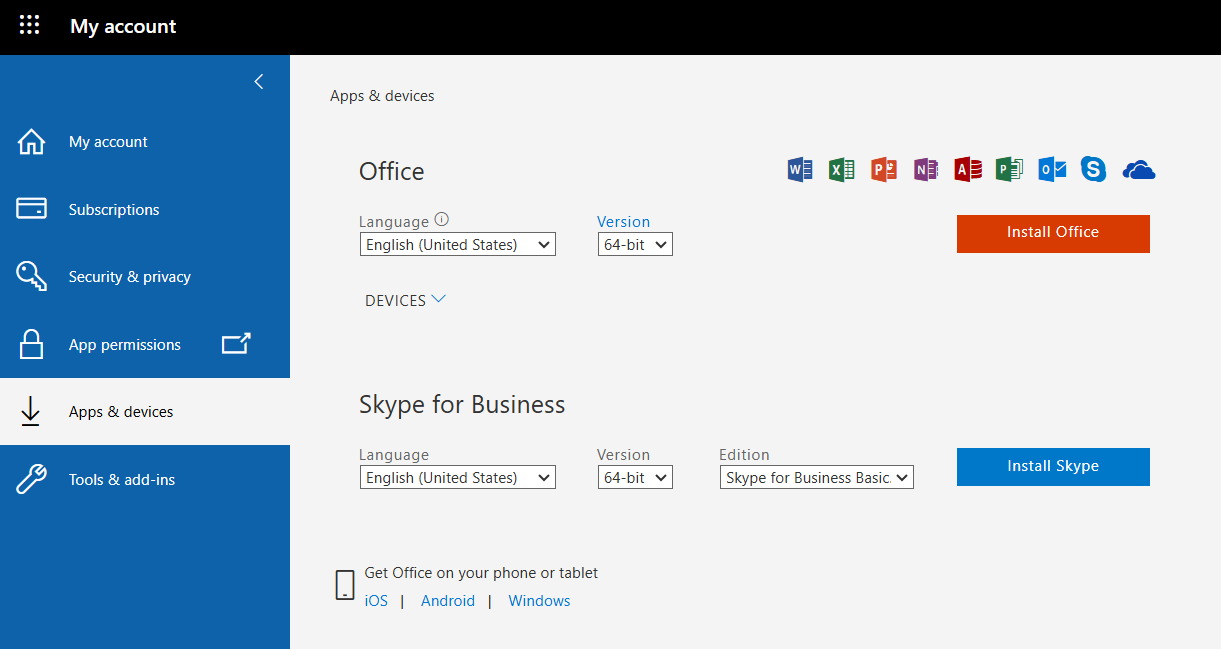
Installera 365-apparna i din telefon eller surfplatta
-
Öppna "App Store" eller "Play Store" i din mobiltelefon eller läsplatta, sök efter Microsoft 365.
-
Installera det valda applikationen och välj "Öppna".
-
Tryck på "Logga in" eller "Sign in" knappen.
-
Skriv in ditt "användarnamn@UG.kth.se", du kommer därefter att skickas vidare till Microsoft 365 portal.
-
Fullfölj inloggningen i KTH Microsoft 365 portal genom att skriva in ditt KTH-lösenord.
-
Nu kan du öppna dina filer.
